В пункте "Статусы" формируется список статусов заявок. В дальнейшем вы сможете формировать отчеты и анализировать поступившие заявки на проведение мероприятий в разрезе по статусам.
В центральной части окна отображается список статусов заявок, пользовательских и доступных по умолчанию.
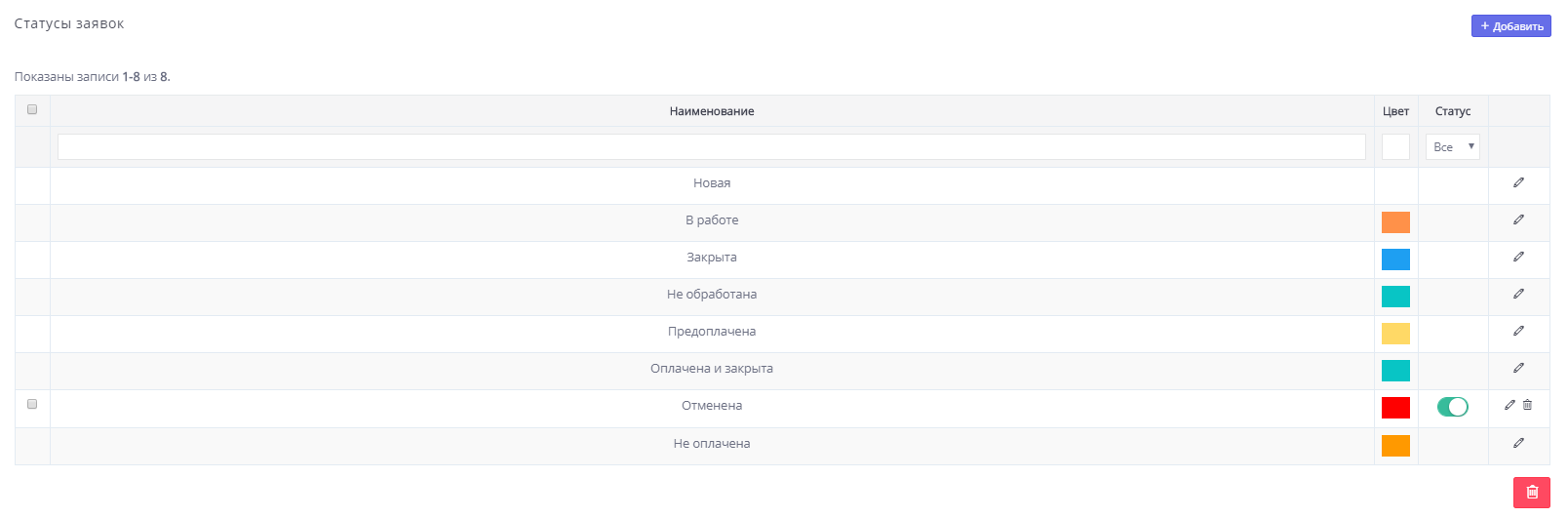
Статусы заявок делятся на открытые - это статусы, в которых с заявкой еще идет работа, и закрытые - работа по ним завершена или не актуальна.
Открытые заявки включают в себя следующий набор статусов:
Новая - заявка создана в CRM;
Не обработана - заявка создана с помощью формы на мини-сайте;
В работе - этот статус устанавливает менеджер, который принял заявку в работу;
Предоплачена - этот статус устанавливается автоматически, если клиент внес предоплату;
Оплачена - этот статус устанавливается автоматически, если клиент внес полную оплату.
Закрытые заявки включают в себя следующий набор статусов:
Отклонена - этот статус устанавливает менеджер, если заявка не актуальна;
Закрыта - этот статус устанавливает менеджер, когда работа по заявке окончена.
Данные ранее введенной заявки вы можете изменить, нажав кнопку ![]() в строке с ее названием. Заявки, добавленные вручную, можно удалить с помощью кнопки
в строке с ее названием. Заявки, добавленные вручную, можно удалить с помощью кнопки ![]() . Чтобы удалить сразу несколько значений, установите напротив них флажки в левой части списка и нажмите кнопку
. Чтобы удалить сразу несколько значений, установите напротив них флажки в левой части списка и нажмите кнопку ![]() .
.
Чтобы добавить новый статус, нажмите кнопку Добавить. В открывшемся окне укажите название статуса по-русски и (при необходимости) по-английски в соответствующих полях.
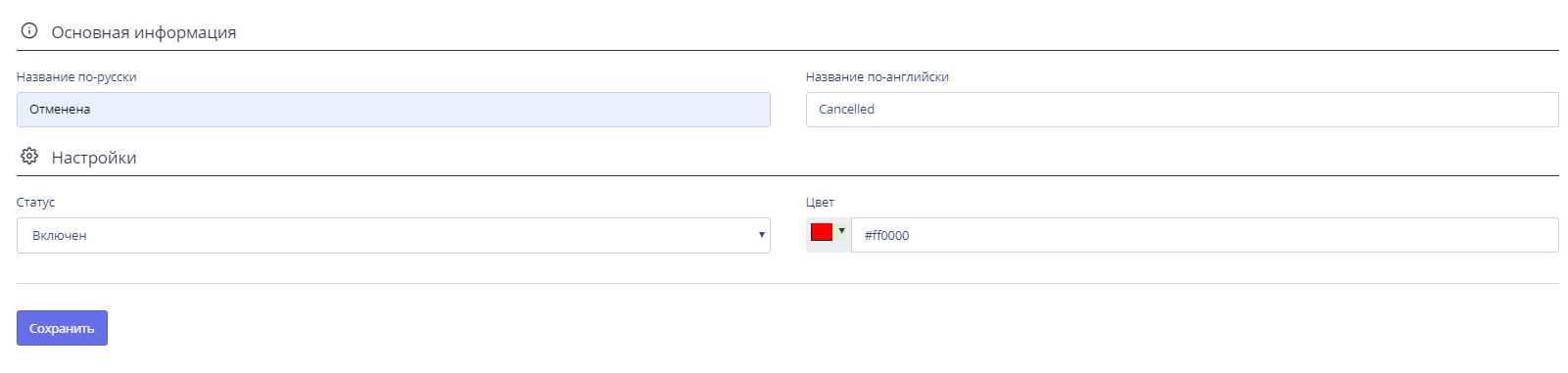
Для каждой позиции можно указать ее Статус: "Включен" или "Выключен". Статусы заявок со статусом "Выключен" не удаляются из системы, но перестают отображаться в списках выбора. Мы рекомендуем не удалять устаревшие значения из системы, а присваивать им статус "Выключен", чтобы сохранить всю историю изменений и при необходимости быстро вернуть значение в список.
В одноименном поле можно выбрать Цвет статуса заявки. При выборе статуса в заявке значения окрашиваются в указанный для них цвет.
Нажмите кнопку Сохранить для применения внесенных изменений.